Geçen haftanın cuma günü, Windows 8 ve Windows 8.1'in tekrar Windows 7'ye benzemesi için bir rehber yayınladık. Kılavuz, Windows 8 ve 8.1'in yeni tasarımından memnun olmayanlar için faydalıdır ve birkaç üçüncü taraf program yükleyerek Windows 8 ve 8.1'deki Windows 7'nin görünümünü ve hissini geri alma konusunda ayrıntılı talimatlar sağlar. Windows 8 ve 8.1 ile sunulan bazı özellikleri devre dışı bırakmak.

Kılavuz, Windows 8 ve 8.1'in tüm sinir bozucu özelliklerinin nasıl devre dışı bırakılacağını gösterir ve ayrıca ViStart adlı ücretsiz bir yazılım yükleyerek iyi eski Başlat menüsü de dahil olmak üzere tüm eksik özellikleri etkinleştirmenize yardımcı olur. Kılavuzu yazmaya başlamadan önce, Başlat menüsünü etkinleştirmek için en sevdiğim ViStart'ı kurdum ve kılavuzun Başlat menüsünün bazı ekran görüntülerini aldım.
ViStart Başlat menüsünün bazı ekran görüntülerini aldıktan ve yayını yayınladıktan sonra, Başlat ekranını eski Başlat menüsünden daha kolay ve güçlü bulduğum için programı kaldırdım.

ViStart'ı kaldırdıktan sonra, bir nedenden dolayı Başlat metninin görev çubuğunun en solunda (ViStart'ın başlangıç küresinin yerine) göründüğünü fark ettim. ViStart'ı zaten kaldırdığımdan, Başlat metnine tıklamak, hiçbir seçeneği de göstermedi.
Görev çubuğuyla bir süre çalıştıktan sonra, sonunda Başlangıç metnini kaldırmak için bir yol buldum. ViStart programını tamamen kaldırdıktan sonra bile görev çubuğunda Başlat metni görünüyorsa, Başlat metnini kaldırmak için aşağıdaki talimatları uygulamanız gerekir.
Adım 1: Görev çubuğunun boş alanına sağ tıklayın .
Adım 2: Araç Çubukları'na tıklayın ve ardından Başlat başlıklı seçeneğin işaretini kaldırın. Bu kadar! Başlangıç metni, görev çubuğundan kaybolacaktır.
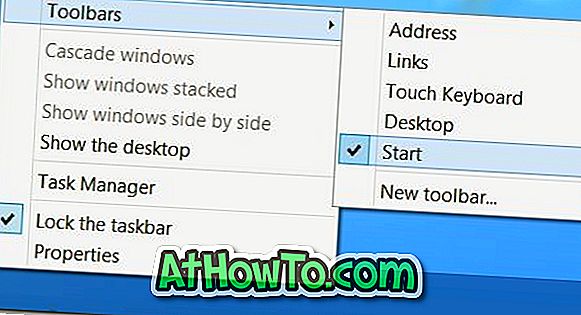
Windows 8.1 kullanıyorsanız ve Başlat düğmesini gizlemek veya kaldırmak istiyorsanız, Windows 8.1'de Başlat düğmesini nasıl gizleme veya kaldırma yöntemimizi takip edebilirsiniz.














